Windows最近推出了1903升级程序,在我安装它的同时,我潜入Windows 10设置中,看看是否有我不知道的东西。
我发现了一些有趣的花絮,这些花絮我根本就不存在,这只是表明您应该始终基于区域检查设置,以了解隐藏在幕后的东西。

要访问您的设置,请调出Windows菜单并单击cog图标。
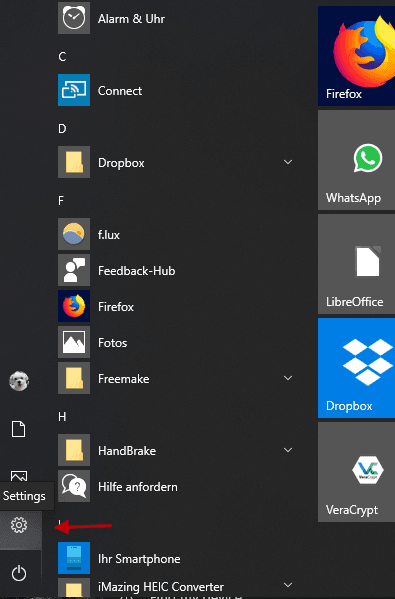
RansomWare保护
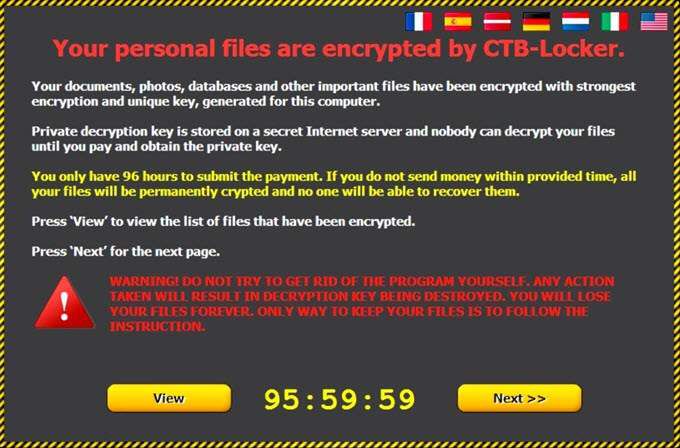
对于那些到现在为止仍然有幸避免勒索软件的人来说,这是网络罪犯将病毒发送到某人的计算机系统(也许以受感染的电子邮件附件的形式)的时候。然后,病毒会完全锁定计算机系统,并且所有者只有在他们向犯罪分子支付赎金(通常为比特币 的形式)后才能重新进入。
Windows 10有一个有趣的功能,您可以打开他们所谓的“受控文件夹访问”。您需要启用WindowsDefender才能使其正常运行,以便此可能与您在系统上运行的其他防病毒软件发生冲突。该功能使您可以锁定文件夹,以便应用程序无法访问不应进入的区域并将文件保存到这些区域。
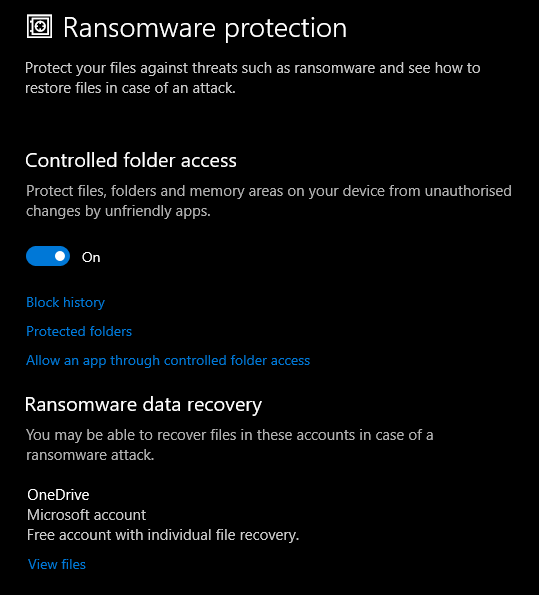
您可以在更新和安全性–>Windows安全性中找到勒索软件保护。 –>病毒和威胁防护。
<!-In_content_1全部:[300x250] / dfp:[640x360]->
存储感知
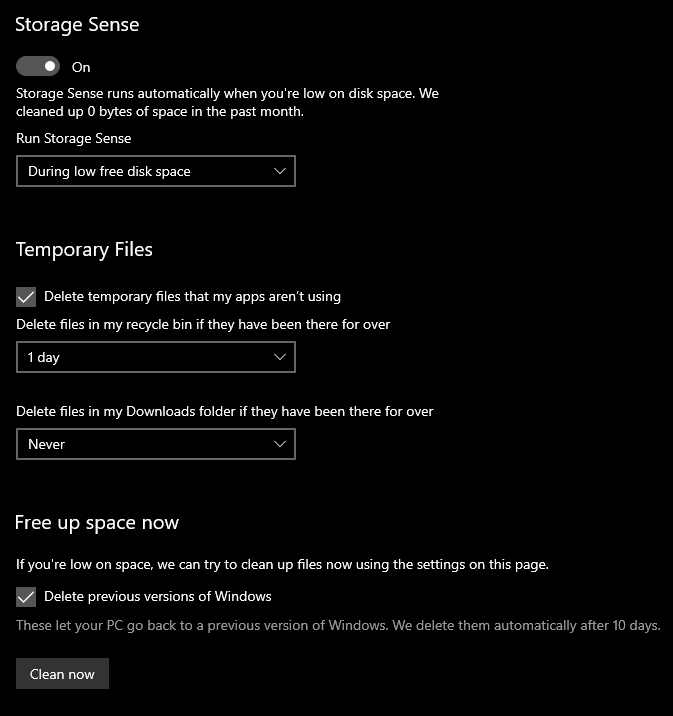
我一直处于删除狂潮中,以在PC上创建尽可能多的空间。但是我几乎不知道Windows还能自动为您执行此操作。该功能称为“存储感知”,位于系统–>存储中。
您不必担心它会删除重要文件,例如照片和工作文档。相反,它专注于诸如临时Internet文件,Cookie,缓存之类的废话。
有趣的是,它也可以摆脱PC上的“ Windows先前版本”。根据您的情况,这可能会增加一些空间-就我而言,接近20GB!
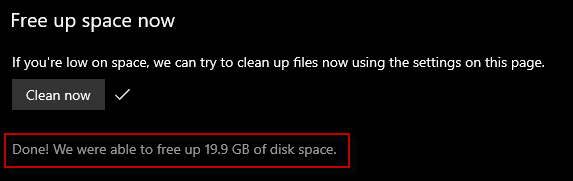
同步剪贴板历史记录
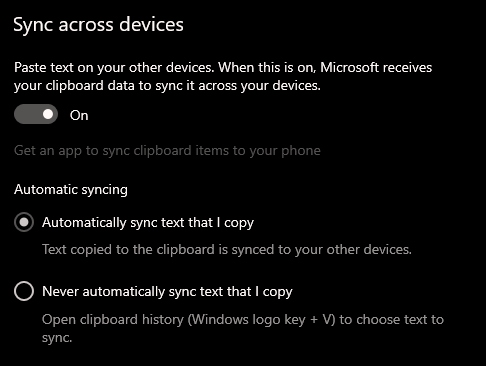
计算机的常规用户可能会复制并始终粘贴文本(CTRL + C),但是您知道吗,如果您在同一Windows电子邮件下登录了两台或更多Windows计算机,则可以在这些PC上同步剪贴板历史记录?
您可以进行设置在系统–>剪贴板。
,您还可以通过以下方式查看要复制并粘贴到剪贴板的最后几项
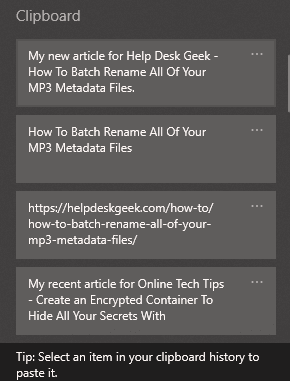
链接智能手机

这些天来,人们使用多种设备非常普遍。从PC跳到笔记本电脑再跳到智能手机。那么,如果您要在一台Windows设备上阅读某些内容,并且想在智能手机上看到它,该怎么办?
您可以通过Windows帐户在“ 手机
该功能适用于iPhone和Android手机。您需要在手机上安装Edge浏览器才能正常工作,并在其他设备上的Edge上浏览。
要将链接推送到手机,只需在Edge中打开共享菜单,然后选择手机。
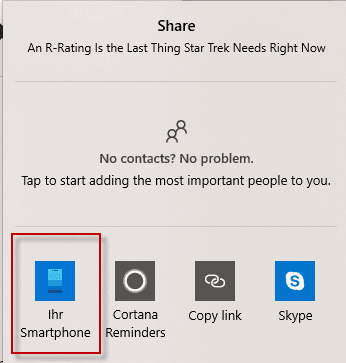
同步您的设置
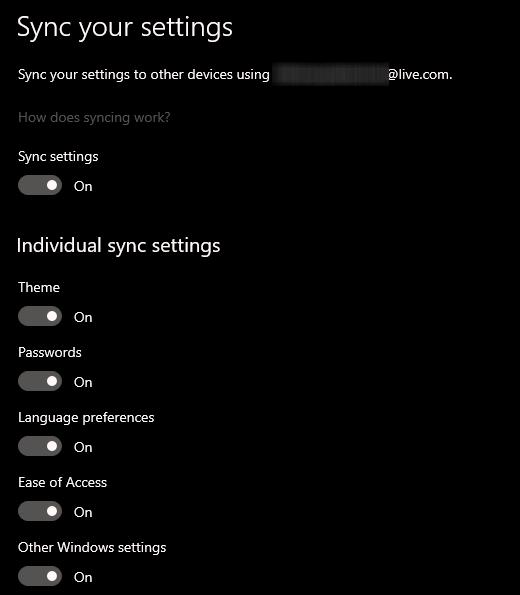
提供您在所有Windows设备上使用相同的登录详细信息,则可以同步许多其他操作以简化用户体验。
从主题到密码,再到语言首选项等等,您要做的就是使用相同的Microsoft帐户登录,然后在“ 帐户–>“同步您的设置”。
搜索Windows
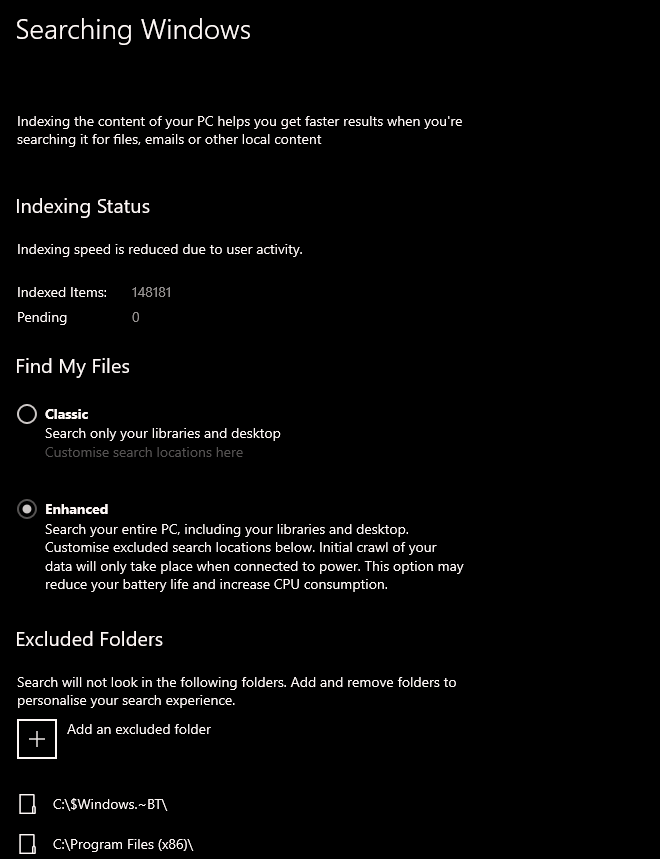
在Windows资源管理器的搜索框中搜索文件时,文件返回的内容完全取决于您在此选项位于“ 搜索–>搜索Windows”。
“ 经典”选项将仅从您的库和桌面返回结果。但这可能会排除许多其他领域。因此,您可以选择使用“ 增强”来索引整个PC。请记住,如果沿着这条路线走下去,最终可能会得到杂乱无章的搜索结果。
您可以通过将文件夹添加到“ 已排除”来减少在搜索结果中出现垃圾的机会。文件夹”,因此它们会丢失。因此,例如您的Windows操作系统…。
传递优化
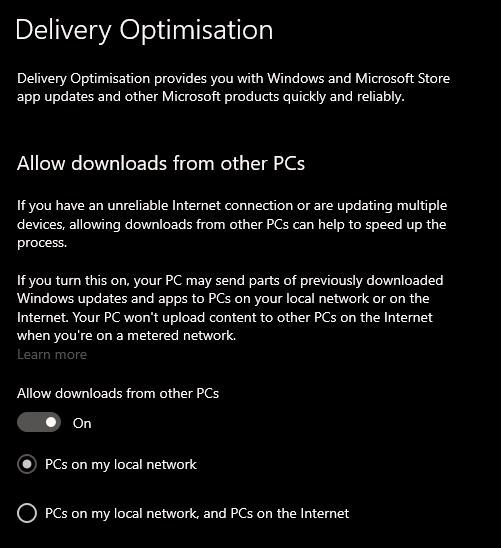
这是一个非常聪明的功能,如果您的互联网连接不畅并且对尝试安装Windows更新感到沮丧时,该功能将非常有用。
局域网或Internet上的其他计算机可以将Windows更新的一部分发送到您的PC,以便可以下载它们。您可以限制带宽量,这样它就不会影响您的数据计划,并且您可以决定另一台计算机是否必须在本地网络上,或者它是否可以来自Internet。
您可以进行切换在更新和安全性–>交付优化
问题排查
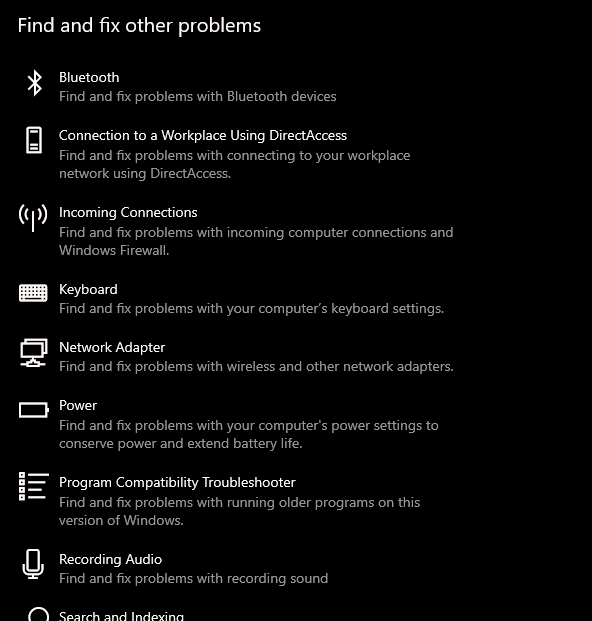
最后,Windows PC不会成为真正的Windows PC,没有经常出现问题的地方。是吗?
这就是为什么更新和安全性–>疑难解答中“设置”中的疑难解答部分非常有用的原因。这为您提供了所有不同的Windows工具的列表,您可以使用它们来找出发生问题的原因。基本上,如果您的PC上有潜在的灾难等待发生,可以使用它的自动故障排除程序。
尽管我最近几次使用故障排除工具来解决问题,但是它告诉我没有问题!